CAD選中相同圖形的三種方法
在CAD軟件中,如果要選中大量的相同圖形,什么方法比較快速呢?下面分享三種方法幫助我們快速選擇符合我們條件的對(duì)象的方法。
方法一:命令FILTER圖形搜索定位
1,此命令將通過創(chuàng)建指定的過濾特性列表來查找得到需要的圖元。執(zhí)行該命令后,將開啟“圖形搜索定位”對(duì)話框中的“圖元搜索”選項(xiàng)卡。
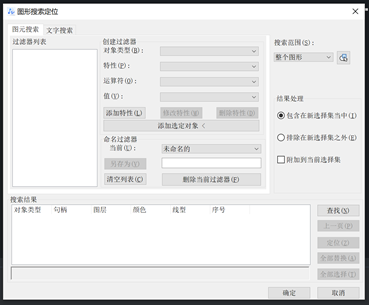
2,可以在“創(chuàng)建過濾器”下,選擇一個(gè)對(duì)象類型,然后單擊“添加特性”。或者將當(dāng)前圖形中的對(duì)象添加到過濾器列表,單擊“添加選定對(duì)象”。
3,在“另存為”下,輸入過濾器的名稱。
4,單擊“另存為”保存過濾器。
5,單擊“確定”。 將應(yīng)用該過濾器,符合過濾條件的對(duì)象會(huì)被選中。
方法二:命令QSELECT快速選擇
1,執(zhí)行此命令開啟“快速選擇”對(duì)話框,根據(jù)過濾條件創(chuàng)建選擇集。
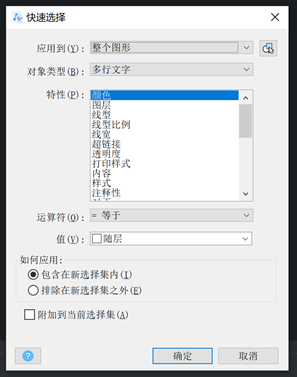
2,在這個(gè)會(huì)話框設(shè)置應(yīng)用的范圍、對(duì)象的類型、指定過濾條件中的對(duì)象特性等。設(shè)置完成后按確定即可。
方法三:選擇類似對(duì)象SELECTSIMILAR
1,先選中一個(gè)圖形,然后點(diǎn)擊鼠標(biāo)右鍵,再點(diǎn)擊“選擇類似對(duì)象”,系統(tǒng)就會(huì)選中同一個(gè)圖層上的類似對(duì)象或者一樣名字的圖塊。
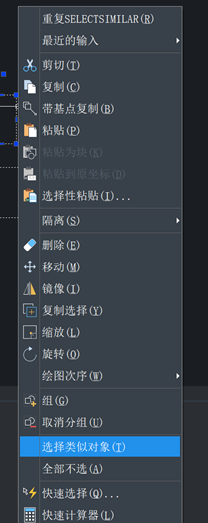
2,輸入SELECTSIMILAR,回車,再輸入SE,回車。可以在“選擇類似設(shè)置”對(duì)話框中指定要匹配的特性。

推薦閱讀:機(jī)械設(shè)計(jì)
推薦閱讀:機(jī)械制圖
·數(shù)字化轉(zhuǎn)型正當(dāng)時(shí)!中望+博超全國產(chǎn)電力行業(yè)解決方案助力行業(yè)創(chuàng)新發(fā)展2025-03-27
·中望隆迪落戶上海,開啟中國工業(yè)軟件產(chǎn)業(yè)升級(jí)新征程2025-03-25
·中望軟件2025經(jīng)銷商大會(huì)圓滿召開,共繪工軟生態(tài)新藍(lán)圖2025-03-17
·中望CAx一體化技術(shù)研討會(huì):助力四川工業(yè),加速數(shù)字化轉(zhuǎn)型2024-09-20
·中望與江蘇省院達(dá)成戰(zhàn)略合作:以國產(chǎn)化方案助力建筑設(shè)計(jì)行業(yè)數(shù)字化升級(jí)2024-09-20
·中望在寧波舉辦CAx一體化技術(shù)研討會(huì),助推浙江工業(yè)可持續(xù)創(chuàng)新2024-08-23
·聚焦區(qū)域發(fā)展獨(dú)特性,中望CAx一體化技術(shù)為貴州智能制造提供新動(dòng)力2024-08-23
·玩趣3D:如何應(yīng)用中望3D,快速設(shè)計(jì)基站天線傳動(dòng)螺桿?2022-02-10
·趣玩3D:使用中望3D設(shè)計(jì)車頂帳篷,為戶外休閑增添新裝備2021-11-25
·現(xiàn)代與歷史的碰撞:阿根廷學(xué)生應(yīng)用中望3D,技術(shù)重現(xiàn)達(dá)·芬奇“飛碟”坦克原型2021-09-26
·我的珠寶人生:西班牙設(shè)計(jì)師用中望3D設(shè)計(jì)華美珠寶2021-09-26
·9個(gè)小妙招,切換至中望CAD竟可以如此順暢快速 2021-09-06
·原來插頭是這樣設(shè)計(jì)的,看完你學(xué)會(huì)了嗎?2021-09-06
·玩趣3D:如何巧用中望3D 2022新功能,設(shè)計(jì)專屬相機(jī)?2021-08-10
·如何使用中望3D 2022的CAM方案加工塑膠模具2021-06-24
·用CAD繪制雨傘的詳細(xì)教程2018-06-28
·CAD中內(nèi)部塊與外部塊有什么不同?2020-03-05
·CAD十字光標(biāo)消失如何解決?2022-04-21
·CAD繪制池子的步驟2022-08-23
·CAD中如何提取封閉線段?2022-05-24
·如何使用CAD拼寫檢查功能?2022-04-25
·CAD中公差后如何標(biāo)注后綴文字2023-08-17
·CAD如何快速選擇多行文字?2022-06-24








